excel制作下拉菜单的方法
2017-01-05
相关话题
我们在编辑excel表格的时候,在编辑到某一块的时候,填写的很多内容都是相同的,比如是或者不是,那么为了减轻工作,我们在excel单元格里设置下拉选项呢?下面是由小编分享的excel制作下拉菜单的方法,以供大家阅读和学习。
excel制作下拉菜单的方法:
制作下拉菜单步骤1:首先我们先打开excel打开之后,我们可以看到这个表格,在最后一列要求我们填写他们的性别,是女的就填写女,是男的就填写男,这时候我们先将H2:H9选上,选上之后我们单击”数据“按钮。
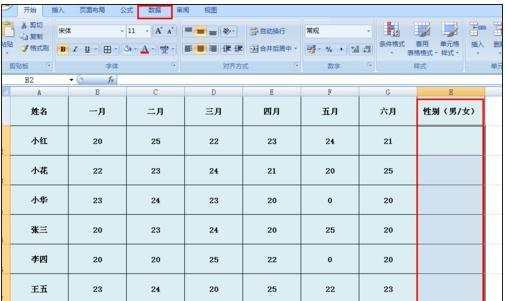
制作下拉菜单步骤2:单击数据按钮之后我们可以看到有一个”数据有效性“按钮,单击该按钮。
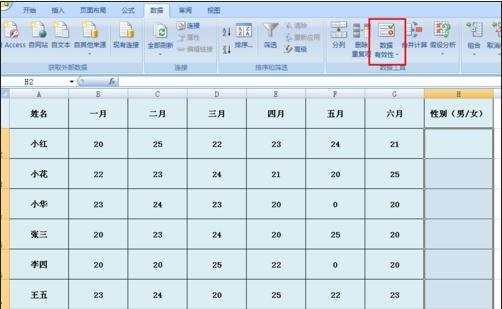
制作下拉菜单步骤3:单击之后会下拉选项,在下拉的选项里我们单击”数据有效性“按钮。
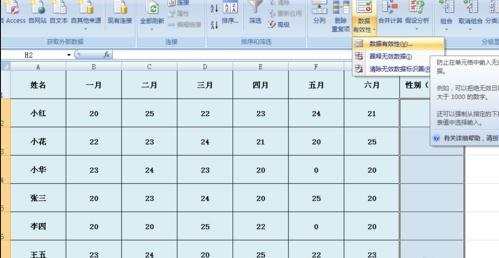
制作下拉菜单步骤4:单击之后会弹出如图对话框,这时候我们单击”任何值“后方的小三角形。

制作下拉菜单步骤5:单击之后会下拉选项,在下拉的选项里我们的那件”序列“按钮。
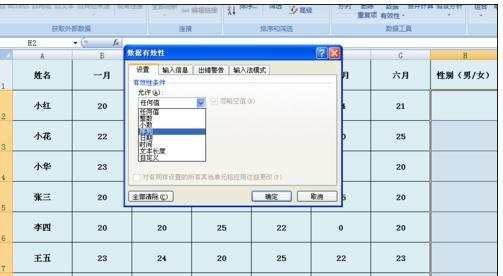
制作下拉菜单步骤6:单击之后会出现如图所示,这时候我们在”来源“下方的输入框里面输入”男,女“,记得中间要有个英文的逗号哦,输入完成之后单击下方的”确定“按钮。
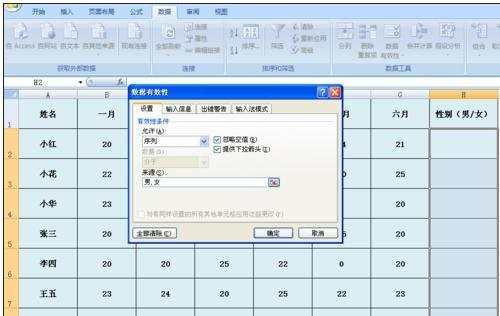
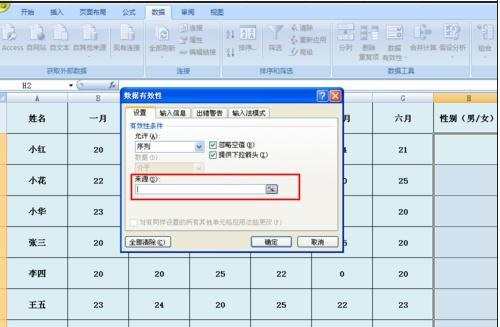
制作下拉菜单步骤7:单击之后就会出现如图所示,这时候我们会发现在H2:H9区域里面,只要单击任一单元格就会自动出现下列选项,这说明我们已经设置成功了。
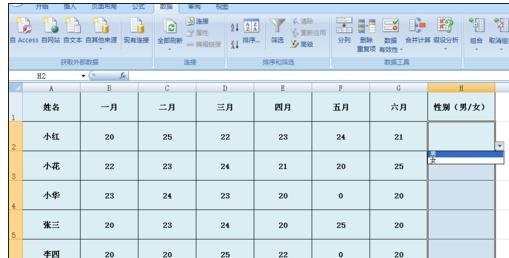
看了excel制作下拉菜单的方法还看了:
1.excel做下拉菜单方法
2.excel下拉菜单怎么做
3.excel2010表格制作下拉选项的方法
4.excel制作下拉列表的方法
5.excel2010下拉菜单制作方法
6.excel2013制作下拉列表的方法
7.excel2007制作下拉菜单并实现筛选功能的方法